关系图配置
现在来看一下关系图的使用步骤
一、添加关系图
点击报表编辑页面操作栏的“”图标,选择“关系图 ->普通关系图”,就可以添加一个“普通关系图”;
二、设置关系图样式
添加好关系图后,点击选中要修改的图表,右侧操作栏,选择“样式”,可对柱形图的样式做设置; 以普通关系图为例:
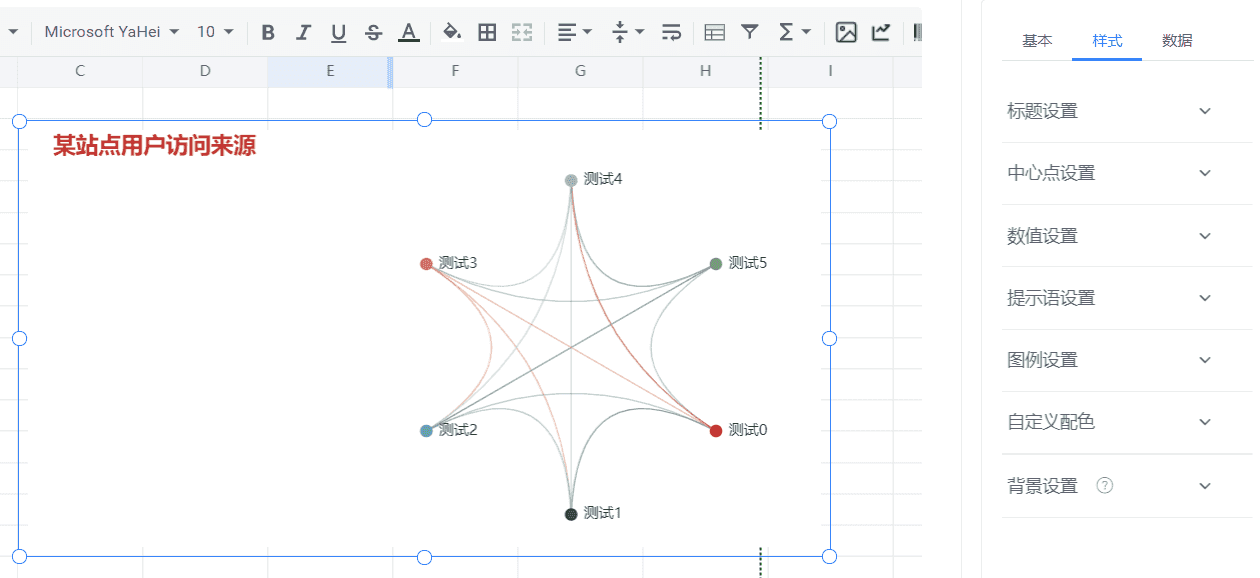
(1)标题设置
设置关系图顶部标题,各个参数对应的意思如下:
- 显示:设置标题的显示和隐藏;
- 标题文字:标题的内容;
- 字体颜色:标题的字体颜色;
- 字体加粗:标题的字体粗细设置,包含加粗和加细;
- 字体大小:标题字体的大小;
- 标题位置:标题的位置设置,分为left、center、right;
- 顶边距:标题距离顶部的距离;

(2)中心点设置
设置关系图距离中心位置的距离,各个参数对应的意思如下:
- X轴:水平方向上,距离中心点的距离;值越小,越靠右。
- Y轴:垂直方向上,距离中心点的距离;值越小,越靠下。
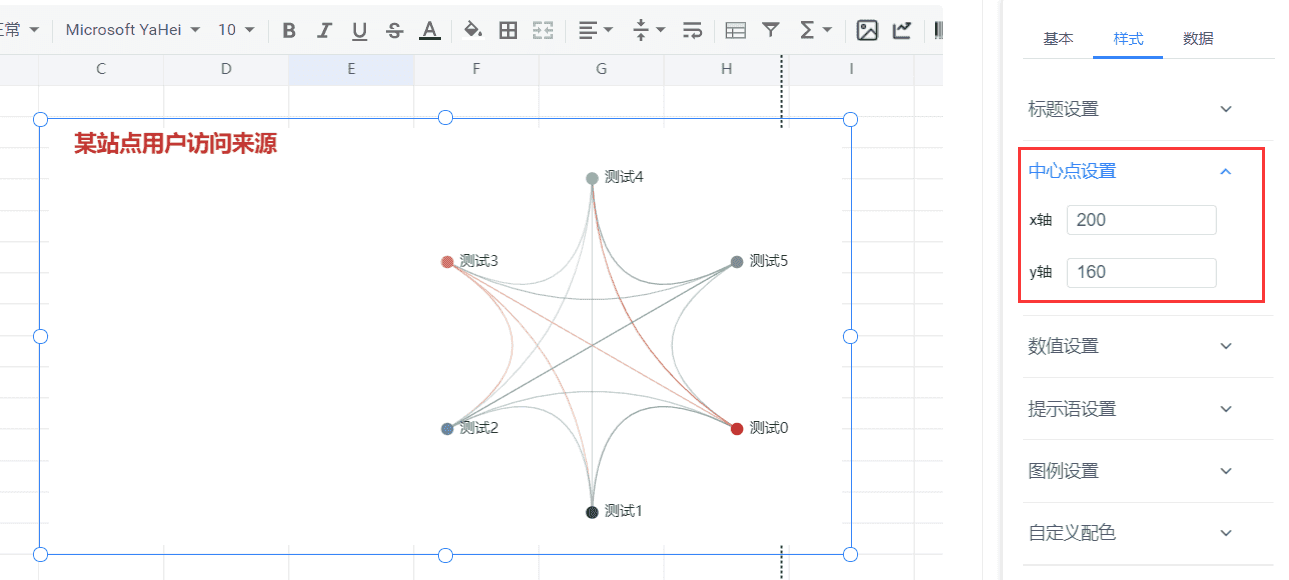
(3)数值设置
关系图上数值的设置,各个参数对应的意思如下:
- 显示:数值是否显示;
- 字体大小:数值的字体大小;
- 字体颜色:数值的字体颜色;
- 字体粗细:数值的字体粗细;
- 字体位置:设置数值的位置,包含上方、左边、右边、下方、内部;

(4)提示语设置
关系图预览的时候,显示的提示语的样式设置,各个参数对应的意思如下:
- 显示:提示语是否显示;
- 字体大小:提示语的字体大小设置;
- 字体颜色:提示语的字体颜色设置;

(5)图例设置
关系图图例的设置,各个参数对应的意思如下:
- 显示:图例是否显示;
- 字体大小:图例字体的大小设置;
- 字体颜色:图例字体颜色的设置;
- 纵向位置:图例纵向位置设置,包含:顶部和底部。设置为顶部,表示图例在图表的顶部;设置为底部,表示图例在图表的底部。
- 横向位置:图例的横向位置设置,包含:左对齐、居中、右对齐。设置为左 对齐,表示图例在左边;设置为居中,表示图例在中间;设置为右对齐,表示图例在右边。
- 布局朝向:图例的布局朝向设置,包含横排和竖排。设置为横排,标识图例都在一排显示;设置为竖排,表示图例都在一列显示。

(6)自定义颜色
定义一大类的颜色;

三、数据源配置
关系图支持3种数据形式
- SQL数据
- 静态API数据
- 动态API数据
(1) SQL数据
使用SQL形式,可直接连接数据库,将SQl种的数据筛选并显示在图表上。
点击报表编辑器右侧的操作栏,点击“数据”,选择"数据类型"为“SQL数据集”,按步骤操作即可,下边讲解一下各个参数的意思:
备注:
关系图需要绑定两个数据集;
- 绑定数据集:是左侧绑定过的数据集,可选择任意一个SQL类型的数据集,主要显示节点数据;
- 分类属性:是X轴绑定数据库的字段;
- 值属性:是Y轴绑定数据库的字段;
- 系列类型:数据类型字段;
- 绑定节点关系数据集:绑定的另一个数据集,主要是显示对应关系;
- 来源属性:关系数据集中来源字段;
- 目标属性:关系数据集中目标字段,来源和目标字段字段是为了显示关系线;

1.1 数据库配置字段如下
(2) 静态API数据
报表绑定的数据可以是静态API的形式。
点击报表编辑器右侧的操作栏,点击“数据”,选择"数据类型"为“Api数据集”,“Api类型”选择“静态数据”,点击“数据值”,输入静态类型即可,如:
{
"data":[
{"name":"测试0","value":28,"type":"北航"},
{"name":"测试1","value":9,"type":"南航"},
{"name":"测试2","value":23,"type":"东航"},
{"name":"测试3","value":8,"type":"西航"},
{"name":"测试4","value":8,"type":"中航"},
{"name":"测试5","value":8,"type":"南航"}
],
"links":[
{"source":"测试1","target":"测试0"},
{"source":"测试2","target":"测试0"},
{"source":"测试3","target":"测试1"},
{"source":"测试4","target":"测试1"},
{"source":"测试4","target":"测试2"},
{"source":"测试2","target":"测试3"},
{"source":"测试3","target":"测试2"},
{"source":"测试3","target":"测试1"},
{"source":"测试2","target":"测试1"},
{"source":"测试2","target":"测试4"},
{"source":"测试5","target":"测试0"},
{"source":"测试4","target":"测试0"},
{"source":"测试4","target":"测试1"},
{"source":"测试4","target":"测试2"},
{"source":"测试1","target":"测试0"},
{"source":"测试1","target":"测试4"},
{"source":"测试1","target":"测试3"},
{"source":"测试3","target":"测试0"},
{"source":"测试5","target":"测试1"},
{"source":"测试5","target":"测试4"}
]}

(3) 动态API数据
绑定的数据也可以是动态API的形式。
点击报表编辑器右侧的操作栏,点击“数据”,选择"数据类型"为“Api数据集”,“Api类型”选择“动态数据”,选择“绑定数据集”,点击“运行”,就可以将数据渲染过来,代码如:
{
"data":[
{"name":"测试0","value":28,"type":"北航"},
{"name":"测试1","value":9,"type":"南航"},
{"name":"测试2","value":23,"type":"东航"},
{"name":"测试3","value":8,"type":"西航"},
{"name":"测试4","value":8,"type":"中航"},
{"name":"测试5","value":8,"type":"南航"}
],
"links":[
{"source":"测试1","target":"测试0"},
{"source":"测试2","target":"测试0"},
{"source":"测试3","target":"测试1"},
{"source":"测试4","target":"测试1"},
{"source":"测试4","target":"测试2"},
{"source":"测试2","target":"测试3"},
{"source":"测试3","target":"测试2"},
{"source":"测试3","target":"测试1"},
{"source":"测试2","target":"测试1"},
{"source":"测试2","target":"测试4"},
{"source":"测试5","target":"测试0"},
{"source":"测试4","target":"测试0"},
{"source":"测试4","target":"测试1"},
{"source":"测试4","target":"测试2"},
{"source":"测试1","target":"测试0"},
{"source":"测试1","target":"测试4"},
{"source":"测试1","target":"测试3"},
{"source":"测试3","target":"测试0"},
{"source":"测试5","target":"测试1"},
{"source":"测试5","target":"测试4"}
]}